Как узнать номер роутера — сим-карты и IP-адрес
Все большим спросом пользуется беспроводной интернет, используемый не только на смартфонах и планшетах, но и для подключения других устройств в доме, офисе, или на даче. Наиболее удобный вариант такого способа использования — 4G роутер. Это позволяет обеспечить не только проводное соединение для компьютера, но беспроводное подключение нескольких устройств в доме по Wi-Fi.
Однако, чтобы быстрый интернет через сотовую сеть работал стабильно, важно правильно настроить роутер, и следить за балансом сим-карты.
Для быстрой и удобной настройки мобильного роутера, необязательно использовать специальные программы, а достаточно в браузере вместо адреса сайта указать IP-устройства. Пополнить баланс можно, как и счет любого сотового телефона — у большинства операторов симки в смартфоне имеют привычный сотовый номер.
Рассказываем, что делать, если забыли телефонный номер симки роутера и IP-адрес устройства.
Практически любой пользователь сотовой связи может по памяти назвать множество телефонных номеров.
Потребоваться телефонный номер от симки для интернета может только в двух основных случаях — пополнение баланса, или проверка счете и услуг в личном кабинете. Поэтому, если забыли данный номер, то не стоит переживать, а лучше знать,как в считанные секунды определить его.
Самым простым вариантом, позволяющим проверить номер на симке, является использование личного кабинета. Для этого при активном соединении, нужно открыть страницу сайта используемого оператора.
Для входа в кабинет абонента не нужно вводить телефонный номер и пароль, если выполняется подключение через сеть оператора. Система автоматически определяет нужные данные, и можно увидеть номер телефона при авторизации на операторском портале.
Однако, не всегда так просто, можно посмотреть нужный телефонный номер. Для примера, потребовалось пополнить баланс номера, но находитесь не дома, где у вас используется роутер, или не получается войти в интернет, поскольку ограничено подключение — блокировка со стороны оператора из-за задолженности, или просто неуверенный прием сети.
Для примера, потребовалось пополнить баланс номера, но находитесь не дома, где у вас используется роутер, или не получается войти в интернет, поскольку ограничено подключение — блокировка со стороны оператора из-за задолженности, или просто неуверенный прием сети.
В случае если не получается войти в интернет, то проверить номер можно при использовании USSD запроса. Для этого установите карточку в любой телефон, и введите один из следующих запросов:
- *111*0887# для МТС;
- *110*10# для Билайна;
- *205# для МегаФона;
- *201# для tele2.
Обратите внимание, что для сим-карты Yota, используемых в роутерах, привычный телефонный номер не прописывается — вместо него номер счета. Поэтому если не происходит авторизация на операторском сайте, используйте звонок в поддержку, с любого российского номера. Такой способ можно использовать и при использовании симки любого другого оператора:
- Для сим-карты Yota — 88005500007;
- Для сим-карты МТС — 88002500890;
- Для сим-карты Билайн — 88007000611;
- Для сим-карты МегаФон — 88005500500;
- Для сим-карты Tele2 — 88005550611.

При обращении в поддержку, потребуется предоставить данные об абоненте — паспортные данные, чтобы оператор проверил зарегистрированные на него телефонные номера, и предоставил нужную вам информацию.
Если потребовалось выполнить настройку роутера, то для этого самым удобным вариантом является использование сервисного меню через браузер. Для этого нужно выполнить вход в интернет с сим-карты в роутере. В адресной строке, где обычно вводите адрес нужного сайта, потребуется указать IP-адрес устройства.
Для большинства устройств, если данный параметр не был изменен, это одно из четырех значений:
- 192.168.1.1
- 192.168.0.1
- 192.168.2.1
- 192.168.178.1
Какой именно используется на вашем устройстве, можно узнать в инструкции к роутеру, либо посмотрев на специальной наклейке на корпусе роутера. На ней также нанесены логин и пароль, необходимые для авторизации в сервисном меню.
Если же производилась пользовательская настройка устройства, то адрес мог быть изменен, и для входа в меню администратора нужно вести установленный на роутере адрес. Как же быть в таком случае?
Как же быть в таком случае?
Для этого используйте следующую инструкцию:
- Одновременно нажмите на кнопки WINDOWS и R;
- В открывшемся введите CMD и кликните на Enter;
- Введите ipconfig и кликните на Enter;
После выполнения такой простой последовательности, у вас откроется меню, нужный IP будет указан в значении “Основной шлюз” либо “Default gateway”.
Теперь вы знаете, какой именно IP-адрес использовать для настройки мобильного роутера.
где посмотреть телефон СИМ-карты для 3G
Пользователи Интернета часто интересуются, как узнать номер модема МТС, и можно ли это сделать. Ниже приведем пошаговую инструкцию по получению интересующий информации для всех доступных методов. В конце статьи разберем, для чего вообще могут потребоваться такие сведения клиенту оператора.
Как узнать номер модема
Выделяется несколько основных методов, как узнать номер модема МТС для Интернета — с помощью личного кабинета, через USSD, путем отправки СМС или иными способами. Ниже рассмотрим каждый из вариантов подробнее.
Ниже рассмотрим каждый из вариантов подробнее.
Коннект-менеджер
Наиболее простой способ, как узнать номер телефона на модеме МТС — воспользоваться коннект-менеджером. Для начала сделайте следующие шаги:
- Установите портативный девайс в любой из доступных портов.
- Дождитесь автоматического запуска устройства и начала процесса установки ПО.
- Соблюдайте рекомендации на экране и укажите путь, куда необходимо сохранить программу.
- Дождитесь появления на рабочем столе ярлыка приложения.
Если ПК или ноутбук не видит модем МТС, необходимо установить драйвер вручную. Для этого найдите ПО с учетом марки и модели имеющегося устройства. В дальнейшем подключите оборудование в тот же порт, чтобы избежать необходимости настройки при каждом включении.
Если устройство загрузилось, узнать свой номер модема МТС в Коннект не составляет труда. Алгоритм действий такой:- Запустите приложение.
- Найдите раздел Вызовы.

- Наберите на цифровой клавиатуре USSD-код *111*0887# и жмите на кнопку Позвонить.
- Дождитесь сообщения с информацией по SIM-карте.
Учтите, что команда *111# открывает доступ к мобильному сайту МТС сервис. Здесь можно не только узнать номер сим карты МТС в модеме, но и выполнить иные действия: пополнить баланс, управлять счетом, поменять тарифный план, подключить и отключить интересующую опцию. Управление услугами доступно даже в роуминге за границей.
По СМС-сообщению
Следующий способ, как узнать номер симки МТС в модеме — отправить специальное сообщение по SMS. Алгоритм действий имеет следующий вид:
- Напишите сообщение и введите в него текст 0887.
- Отправьте цифры на 111.
- Получите ответное SMS с необходимой информации. Если отправка осуществлялась через программу, войдите в раздел Входящие, где появится сервисное сообщение с телефоном (тем, что привязан к SIM-карте).
Через Интернет
Отличный способ, позволяющий узнать номер через модем МТС — сделать это через глобальную сеть в личном кабинете. ЛК — специальный инструмент, предназначенный для управления услугами оператора и помощи техподдержки. В нем собраны данные о подключенных телефонах и устройствах пользователя. Чтобы посмотреть нужные сведения, сделайте следующие шаги:
ЛК — специальный инструмент, предназначенный для управления услугами оператора и помощи техподдержки. В нем собраны данные о подключенных телефонах и устройствах пользователя. Чтобы посмотреть нужные сведения, сделайте следующие шаги:
- Авторизуйтесь в ЛК на официальном ресурсе МТС.
- В правом углу найдите блок, где указаны данные по SIM-карте и сумме на счету.
Если это необходимо, в этом же разделе можно пополнить счет, посмотреть действующий тарифный план и получить другие опции. Отметим, что ссылка для перехода в ЛК доступна в программе Контент Менеджер. При отрицательном балансе МТС Коннект узнать номер рассмотренным выше методом не получится. Единственной альтернативой остается обращение к оператору за помощью.
Через USSD
Выше приведены методы, как узнать номер МТС модема на ноутбуке или ПК. Если такой аппаратуры нет под рукой, можно воспользоваться мобильным устройством. Сделайте следующие шаги:
- Переставьте СИМ-карту в телефон.

- Наберите комбинацию *111*0887# и жмите позвонить.
- Дождитесь ответного сообщения с интересующей информацией.
Как видно, здесь действует такой же принцип, как в Коннект Менеджер. Разница в том, что запрос отправляется напрямую.
С помощью оператора
Классический способ, позволяющий узнать номер модема МТС — связаться с представителем колл-центра. Алгоритм такой:
- Наберите телефон 0890 или 8-800-25-008-90.
- Расскажите оператору, что вам необходимо.
- Продиктуйте личные данные для проверки личности.
- Получите сведения о СИМ-карте.
Старайтесь звонить оператору во время минимальной нагрузки на сеть. В ином случае дозвониться до оператора крайне сложно.
В документах
Самый простой способ как посмотреть номер телефона на модеме МТС — найти карточку, на которой была закреплена СИМ-карта, или договор с оператором. Таким способом можно быстро получить нужные сведения без использования рассмотренных выше методов.
Для он нужен?
В завершение рассмотрим несколько причин, для чего необходимо знать данные своего модема. Базовые основания:
- Необходимость пополнения счета.
- Желание поменять тарифный план.
- Намерение дать номер другому человеку.
Для удобства можно узнать данные модема МТС и записать их на отдельном листе, чтобы всегда иметь доступ к нужной информации.
В вашем распоряжении несколько способов, позволяющих быстро получить точные сведения по СИМ-карте. Лучше всего, если под рукой имеются документы или карточка с SIM. При отсутствии этих данных можно использовать альтернативные варианты — сделать работу с помощью Коннект Менеджера, через СМС, USSD-код или оператора. Во всех случаях результат будет идентичным.
Если наша статья помогла Вам, ставьте лайк!
Как найти маршрутный номер вашего банка с чеком и без него
Вы достойны самого лучшего. Обновите свой браузер и получите максимум от сайта Хантингтона.
Мы хотим, чтобы у вас был отличный опыт, пока вы здесь. Пожалуйста, включите JavaScript.
Задумывались ли вы когда-нибудь, как и где найти свой маршрутный номер? Мы подробно описываем четыре способа, в том числе с проверкой или без нее, чтобы найти свой маршрутный номер.
Что такое маршрутный номер?
Маршрутный номер — это уникальный девятизначный номер, который служит адресом для вашего банка. Он используется для электронных транзакций, таких как денежные переводы, прямые депозиты, цифровые чеки и оплата счетов.
Найдите маршрутный номер на чеке
Маршрутный номер указан в левом нижнем углу чека.
Поиск маршрутного номера без проверки
Найдите свой маршрутный номер с помощью интернет-банкинга
- Войдите в онлайн-банкинг.
- Выберите учетную запись в The Hub.

- Нажмите «Номера счетов и прочее».
Найдите свой маршрутный номер с помощью мобильного приложения Huntington
- Войдите в приложение Huntington Mobile.
- Выберите свою учетную запись.
- Выберите вкладку «Сводка».
- Выберите номера счетов и прочее.
Найдите свой маршрутный номер в банковской выписке
Для определения маршрутного номера вы можете использовать третью и четвертую цифры номера вашего счета. Вы можете найти номер своего счета в верхней части правой колонки банковской выписки.
В этом примере вы должны использовать 34, чтобы определить свой маршрутный номер, используя приведенную ниже таблицу. 34 соответствует маршрутному номеру 074000078.
Открыть текущий счет в Хантингтоне
Если вам нужен обычный текущий счет без ежемесячной платы за обслуживание или расчетный счет с процентным доходом, у нас есть подходящие варианты.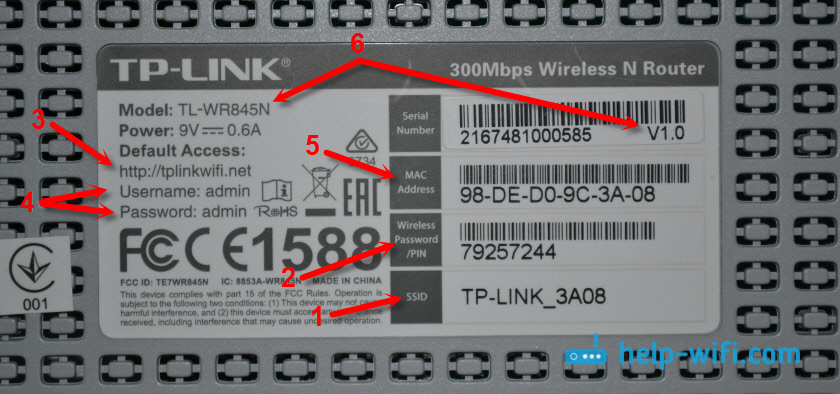
02 | 041215032 | 18 | 072403473 | 45 | 042215060 | 62 | 044000024 | 1 из 16 |
|---|---|---|---|---|---|---|---|---|
03 | 044115090 | 19 | 051 | 147 | 041215016 | 63 | 041215032 | 2 из 16 |
04 | 041215016 | 22 | 051 | 148 | 044115090 | 65 | 042015422 | 3 из 16 |
05 | 041215032 | 24 | 051 | 149 | 044000024 | 66 | 041000153 | 4 из 16 |
06 | 044000024 | 26 | 041215016 | 50 | 041215032 | 67 | 044108641 | 5 из 16 |
07 | 044000024 | 27 | 051 | 151 | 044115090 | 68 | 044000024 | 6 из 16 |
08 | 044115090 | 28 | 044115090 | 52 | 051 | 169 | 044000024 | 7 из 16 |
09 | 044115090 | 29 | 057000697 | 53 | 051 | 170 | 041215016 | 8 из 16 |
10 | 041215032 | 31 | 044115090 | 54 | 041215016 | 71 | 042100191 | 9 из 16 |
11 | 044000024 | 34 | 074000078 | 55 | 074000078 | 72 | 042100191 | 10 из 16 |
12 | 041215032 | 36 | 072403473 | 56 | 051 | 174 | 042100191 | 11 из 16 |
13 | 044000024 | 38 | 072403473 | 57 | 051 | 176 | 044000024 | 12 из 16 |
14 | 042215060 | 40 | 074000078 | 58 | 041215032 | 77 | 044000024 | 13 из 16 |
15 | 072403473 | 41 | 051 | 159 | 041215032 | 78 | 041215032 | 14 из 16 |
16 | 044115090 | 43 | 044000024 | 60 | 044000024 | 89 | 044000024 | 15 из 16 |
17 | 072403473 | 44 | 042215060 | 61 | 044000024 | 16 из 16 |
Внутренние телеграфные переводы
При осуществлении внутреннего телеграфного перевода в Хантингтон используйте маршрутный номер 044000024.
Связанный контент
Как у нас дела? Расскажите нам о своем опыте.
Дать обратную связь
Вершина
ВЫ ПОКИДАЕТЕ НАШ САЙТ
Вы собираетесь покинуть сайт huntington.com и перейти на сайт, который Хантингтон не контролирует. Могут применяться различные методы обеспечения конфиденциальности и безопасности. До скорой встречи!
Продолжать
ВЫ ПОКИДАЕТЕ НАШ САЙТ
Вы собираетесь покинуть сайт huntington.com и перейти на сайт, который Хантингтон не контролирует. Могут применяться различные методы обеспечения конфиденциальности и безопасности. До скорой встречи!
Продолжать
ВЫ ПОКИДАЕТЕ НАШ САЙТ
Вы собираетесь покинуть сайт huntington. com и перейти на сайт, который Хантингтон не контролирует. Могут применяться различные методы обеспечения конфиденциальности и безопасности. До скорой встречи!
com и перейти на сайт, который Хантингтон не контролирует. Могут применяться различные методы обеспечения конфиденциальности и безопасности. До скорой встречи!
Продолжать
Как узнать IP-адрес маршрутизатора на любом компьютере, смартфоне или планшете
Быстрые ссылки
- Найти IP-адрес маршрутизатора в Windows
- Найти IP-адрес маршрутизатора в Mac
- Найдите IP-адрес вашего роутера на iPhone и iPad
- Найдите IP-адрес вашего роутера на Android
- Найдите IP-адрес вашего роутера на Chrome OS
- Найдите IP-адрес вашего маршрутизатора в Linux
Ключевые выводы
В Windows откройте командную строку, запустите «ipconfig» и посмотрите на IP-адрес рядом с «Шлюз по умолчанию», чтобы найти IP-адрес вашего маршрутизатора. На Mac откройте «Системные настройки», перейдите в «Сеть» > «Дополнительно» > «TCP/IP» и запишите IP-адрес рядом с «Маршрутизатор».
Если вам когда-либо требовалось получить доступ к странице настройки вашего маршрутизатора, чтобы внести некоторые изменения в конфигурацию, вы знаете, что вам нужен IP-адрес вашего маршрутизатора, чтобы получить доступ. Если вы забыли, что такое этот IP-адрес, вот как его найти практически на любой платформе.
В сетевом мире шлюз по умолчанию — это IP-адрес, на который отправляется трафик, когда он направляется в пункт назначения за пределами текущей сети. В большинстве домашних сетей и сетей малого бизнеса, где у вас есть один маршрутизатор и несколько подключенных устройств, частный IP-адрес маршрутизатора является шлюзом по умолчанию. Все устройства в вашей сети отправляют трафик на этот IP-адрес по умолчанию.
Связано: Как найти ваши частные и общедоступные IP-адреса
Устройства Windows называют это «шлюзом по умолчанию» в интерфейсе. Mac, iPhone и iPad просто называют его «маршрутизатором» в своих интерфейсах. А на других устройствах вы можете просто увидеть «шлюз» или что-то подобное.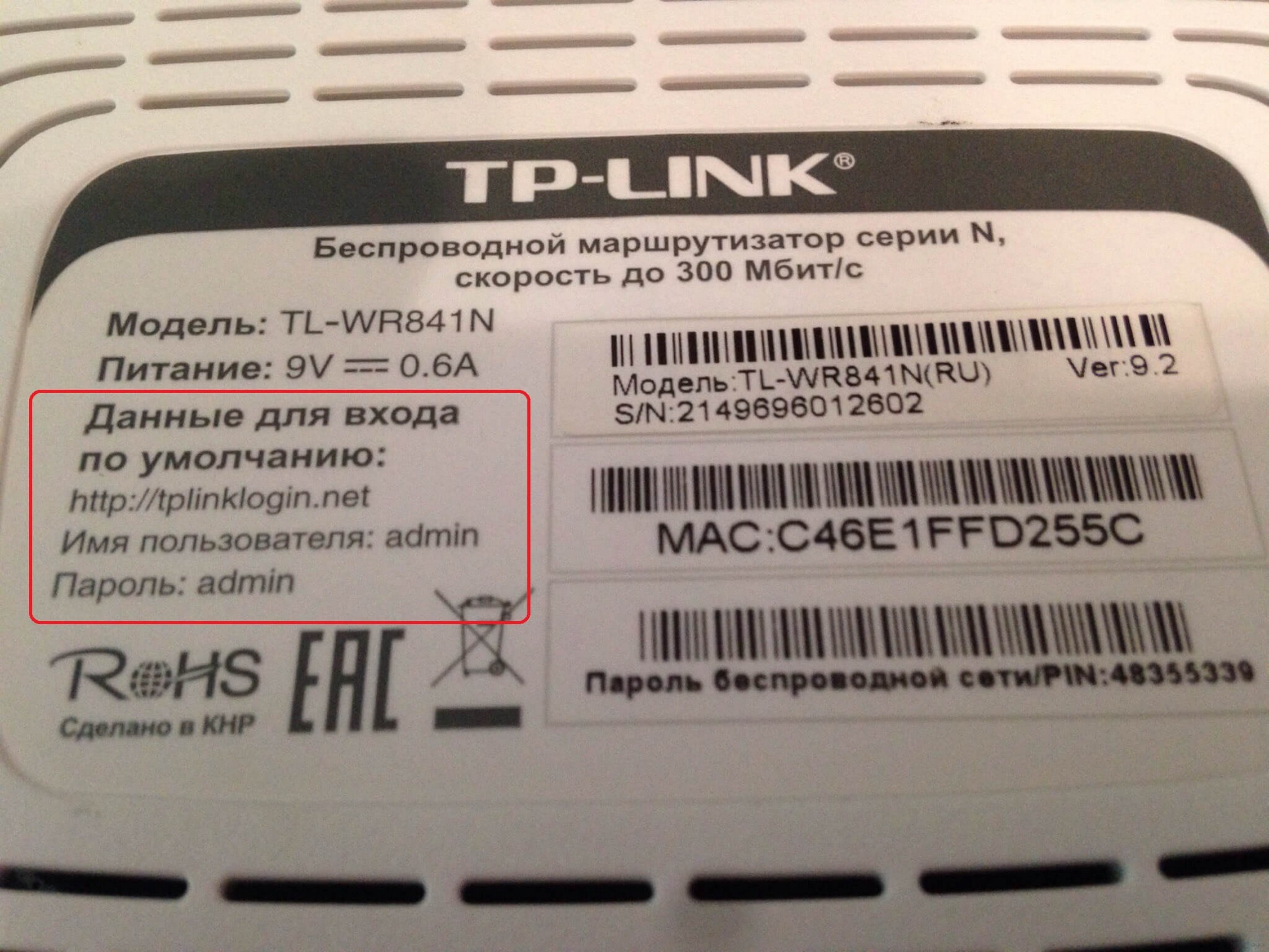
IP-адрес вашего маршрутизатора важен, потому что это адрес, который вы должны будете ввести в свой браузер, чтобы найти веб-страницу настройки вашего маршрутизатора, где вы можете настроить его параметры.
Найдите IP-адрес вашего маршрутизатора в Windows
IP-адрес вашего маршрутизатора является «шлюзом по умолчанию» в информации о вашем сетевом подключении в Windows. Если вы предпочитаете использовать командную строку, вы можете быстро найти шлюз по умолчанию для любого подключения с помощью команды ipconfig.
При желании вы также можете найти адрес шлюза по умолчанию через графический интерфейс. Сначала откройте Панель управления. Просто нажмите «Пуск», введите «панель управления» и нажмите «Ввод».
В категории «Сеть и Интернет» нажмите ссылку «Просмотр состояния сети и задач».
В правом верхнем углу окна «Центр управления сетями и общим доступом» щелкните имя вашего сетевого подключения.
В окне «Состояние Ethernet» нажмите кнопку «Подробнее».
В окне «Сведения о сетевом подключении» вы найдете IP-адрес вашего маршрутизатора, указанный как «Шлюз IPv4 по умолчанию».
Связано: 10 полезных команд Windows, которые вы должны знать
Найдите IP-адрес вашего маршрутизатора на Mac
Если вы используете Mac, найти IP-адрес вашего маршрутизатора довольно просто. Щелкните меню «Apple» на панели в верхней части экрана и выберите «Системные настройки». В окне «Системные настройки» щелкните значок «Сеть».
Выберите сетевое подключение, например, Wi-Fi или проводное подключение, а затем нажмите кнопку «Дополнительно» в нижней части экрана.
В окне «Сеть» выберите вкладку «TCP/IP». Вы увидите, что IP-адрес вашего маршрутизатора указан просто как «Маршрутизатор».
Найдите IP-адрес маршрутизатора на iPhone и iPad
На iPhone или iPad просто перейдите в «Настройки» > «Wi-Fi», а затем коснитесь имени своей сети Wi-Fi. Вы увидите IP-адрес маршрутизатора в списке «Маршрутизатор».
Найдите IP-адрес вашего маршрутизатора на Android
Как ни странно, Android не предоставляет возможности просмотра информации о сетевом подключении из коробки.
Многие сторонние приложения для Android будут отображать эту информацию, в том числе Wi-Fi Analyzer, который также предоставляет отличный способ выбрать идеальный канал Wi-Fi для сети Wi-Fi вашего маршрутизатора. Если у вас есть другое приложение с информацией о сети, просто найдите IP-адрес шлюза.
Связано: Как найти лучший канал Wi-Fi для вашего маршрутизатора в любой операционной системе
Если вы используете анализатор Wi-Fi, коснитесь меню «Вид» и выберите «Список точек доступа». В верхней части этого экрана вы увидите заголовок «Подключено к: [Сетевое имя]». Нажмите на нее, и появится окно с дополнительной информацией о вашей сети. Вы увидите, что адрес маршрутизатора указан как «Шлюз».
Найдите IP-адрес маршрутизатора в Chrome OS
Если вы используете Chromebook, щелкните область уведомлений в правой части панели задач, выберите параметр «Подключено к [Имя сети]» в появившемся списке, а затем выберите имя беспроводной сети, к которой вы подключены.


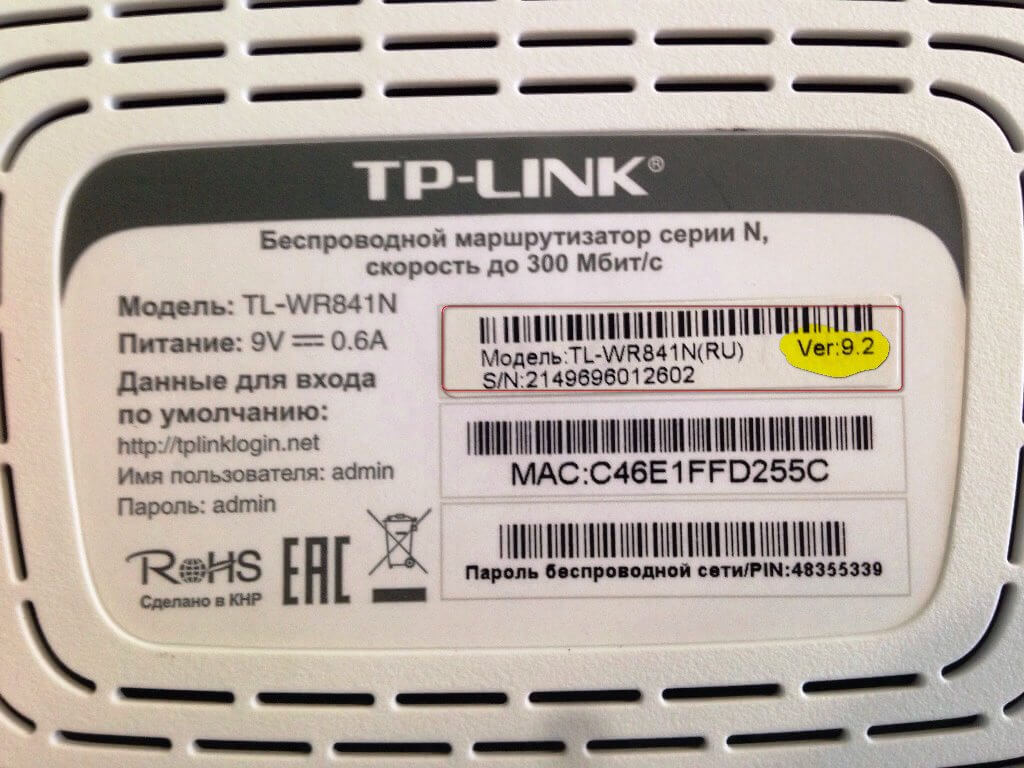
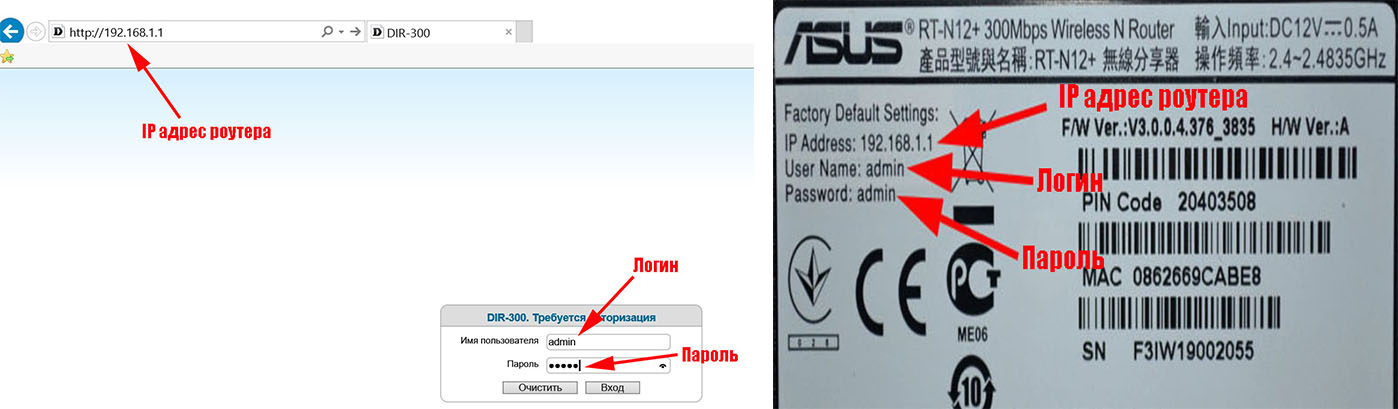
Ваш комментарий будет первым